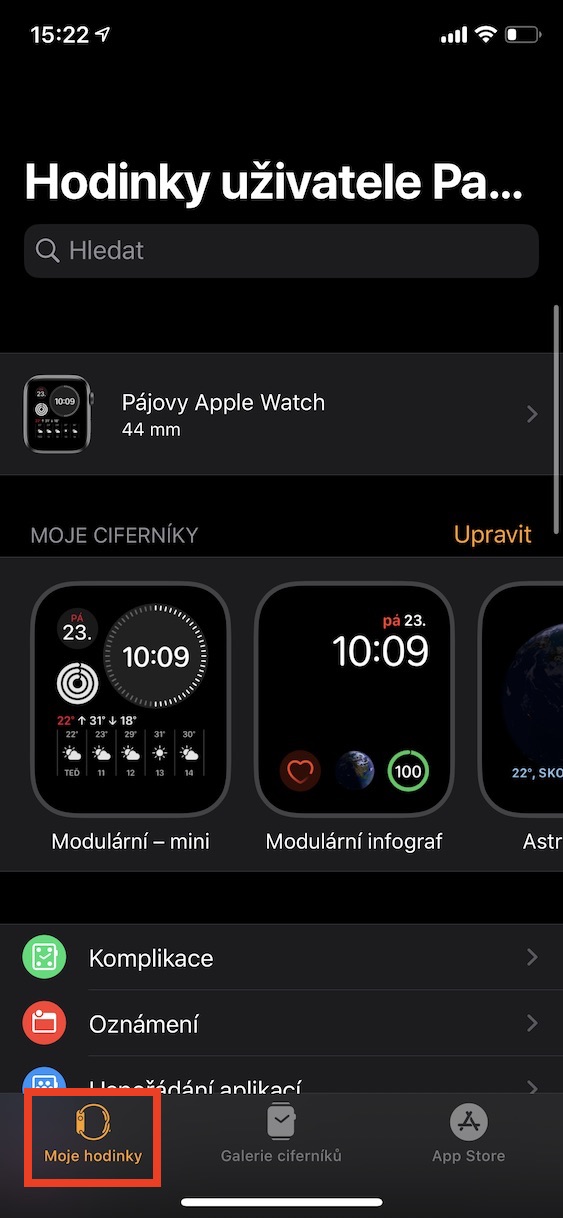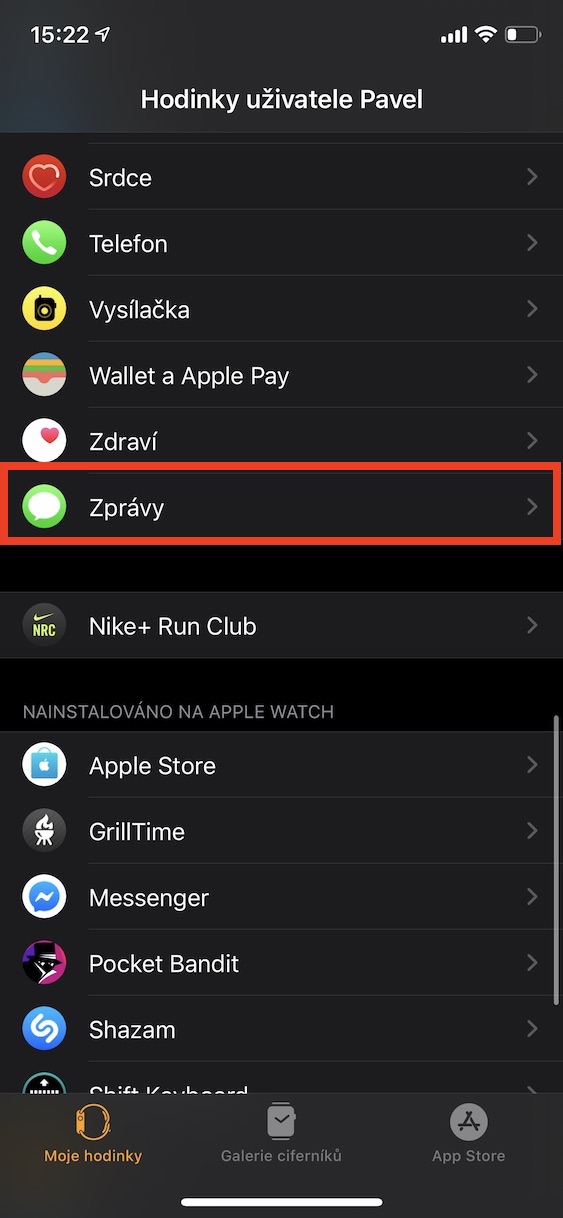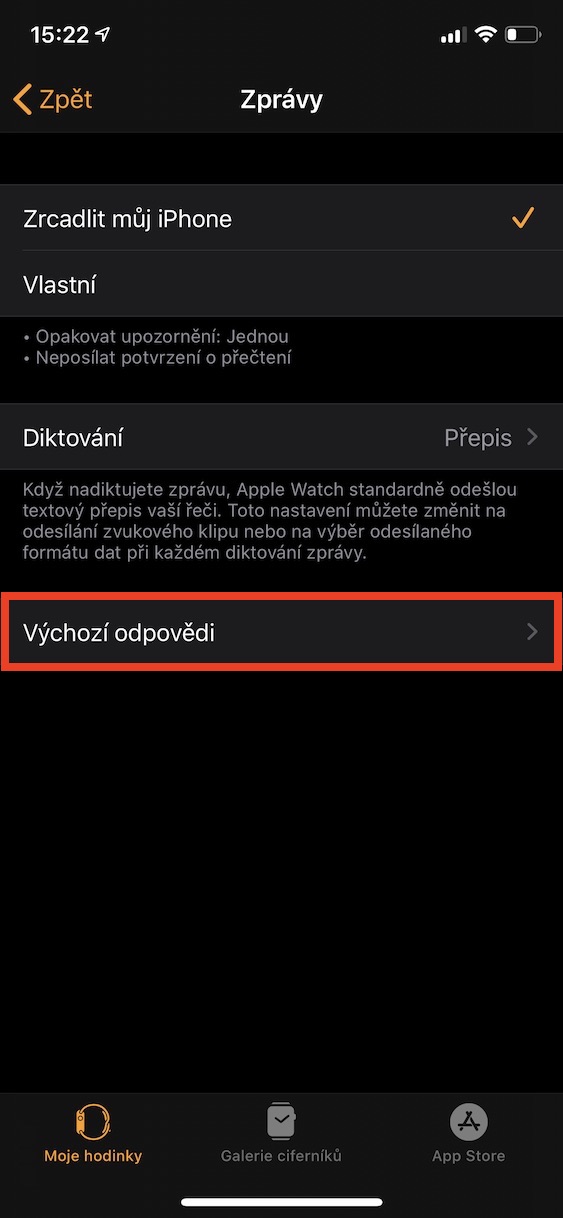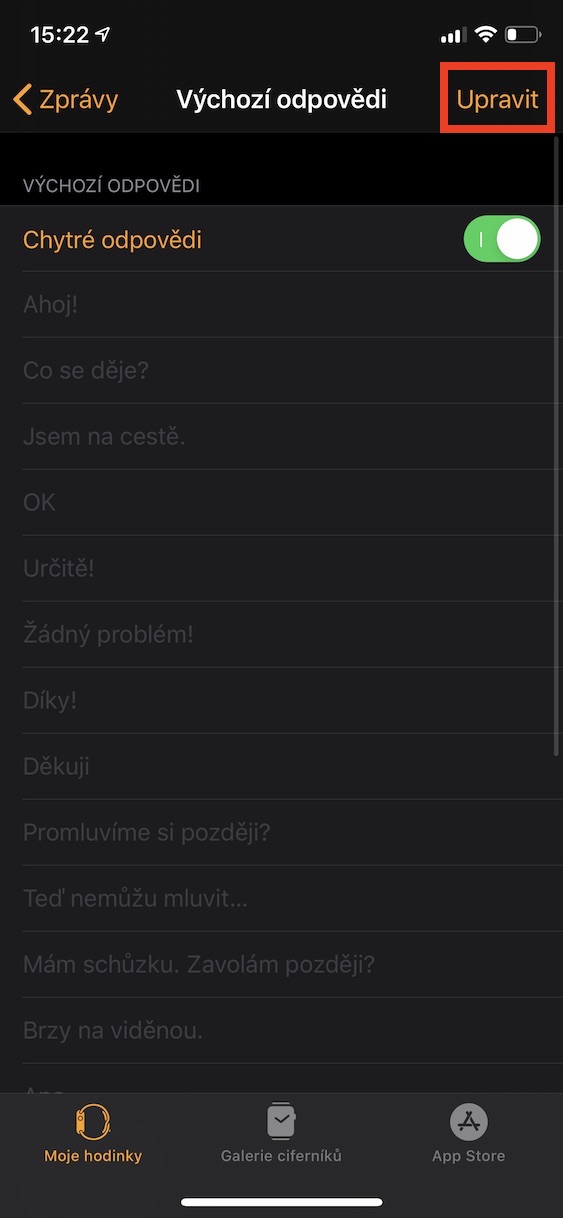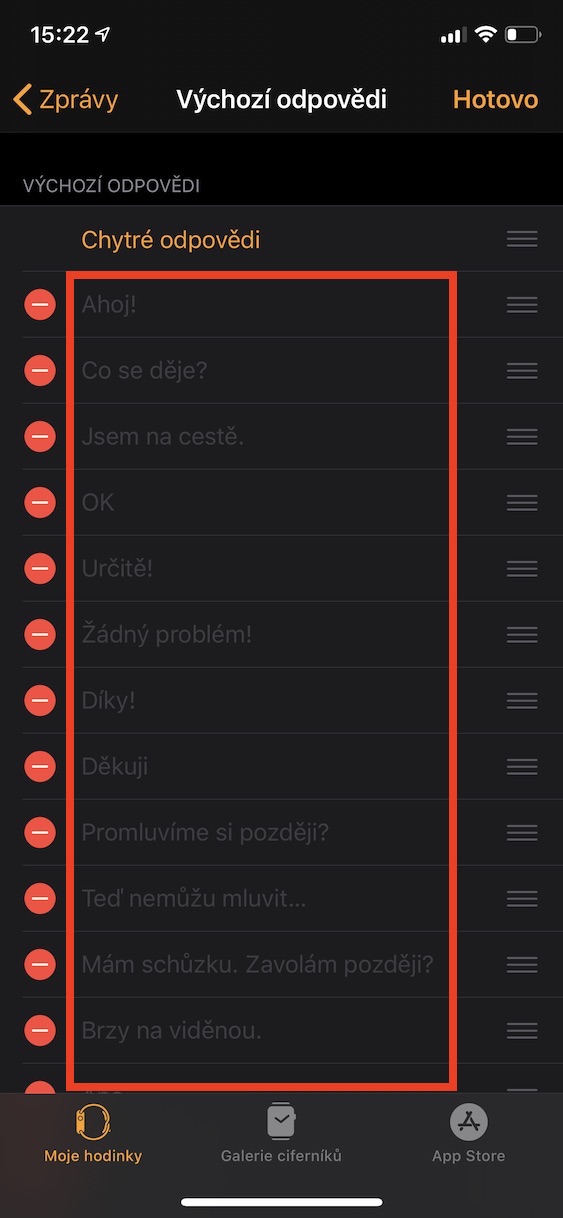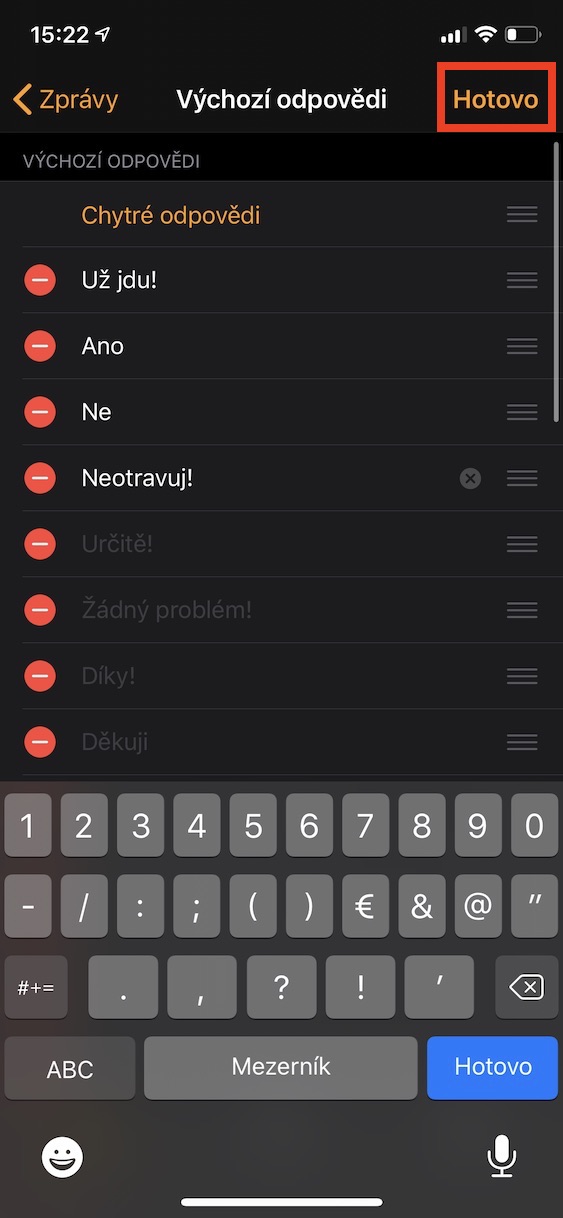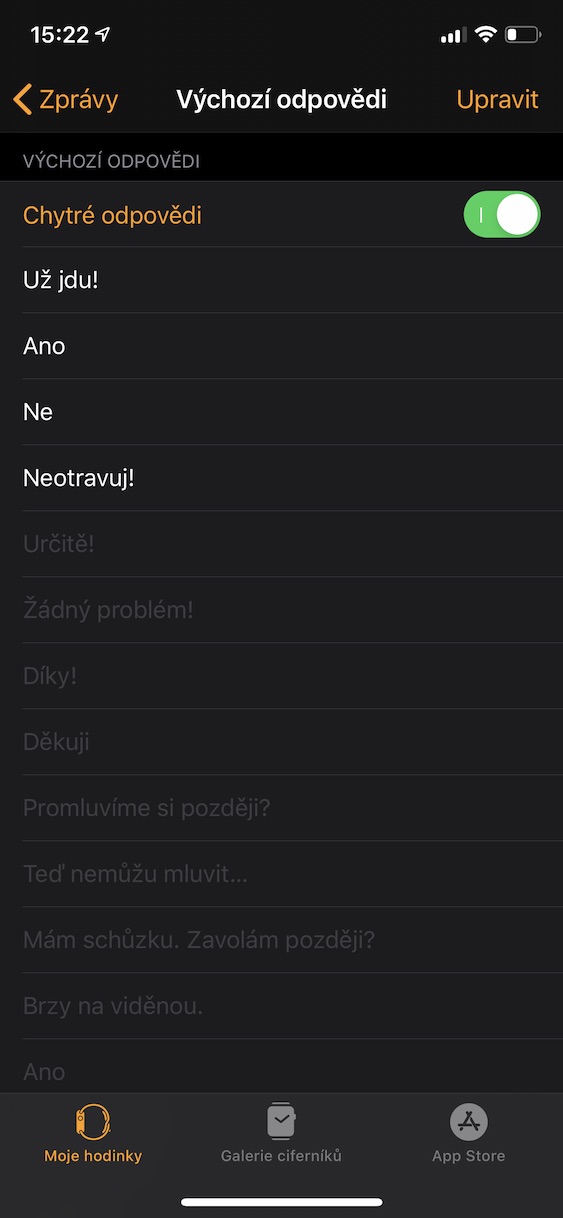당신이 사과나무의 주인이라면 애플 워치, 그럼 당신은 이미 그걸 알고 있군요 존재하지 않는다 들어오는 메시지나 iMessage에 답장하는 간단한 옵션입니다. 나는 이 간단한 옵션을 염두에 두고 있다 답을 쓰는 중입니다. 메시지를 보내고 싶다면 회신하다, 그러니 당신이 그녀가 되어야만 해요 지시된 또는 사용하기 이모티콘 여부 기본 답변. 기본 답변은 다음과 같습니다. 미리 준비된 문구나 단어, 메시지에 빠르게 답장할 수 있습니다. 답변을 기본으로 설정할 수 있다는 것을 알고 계셨나요? 원하는대로 설정 당신에게 맞지 않을 경우를 대비해? 방법을 알고 싶다면, 이 글을 끝까지 읽어보세요.
그것은 수 관심을 가져라
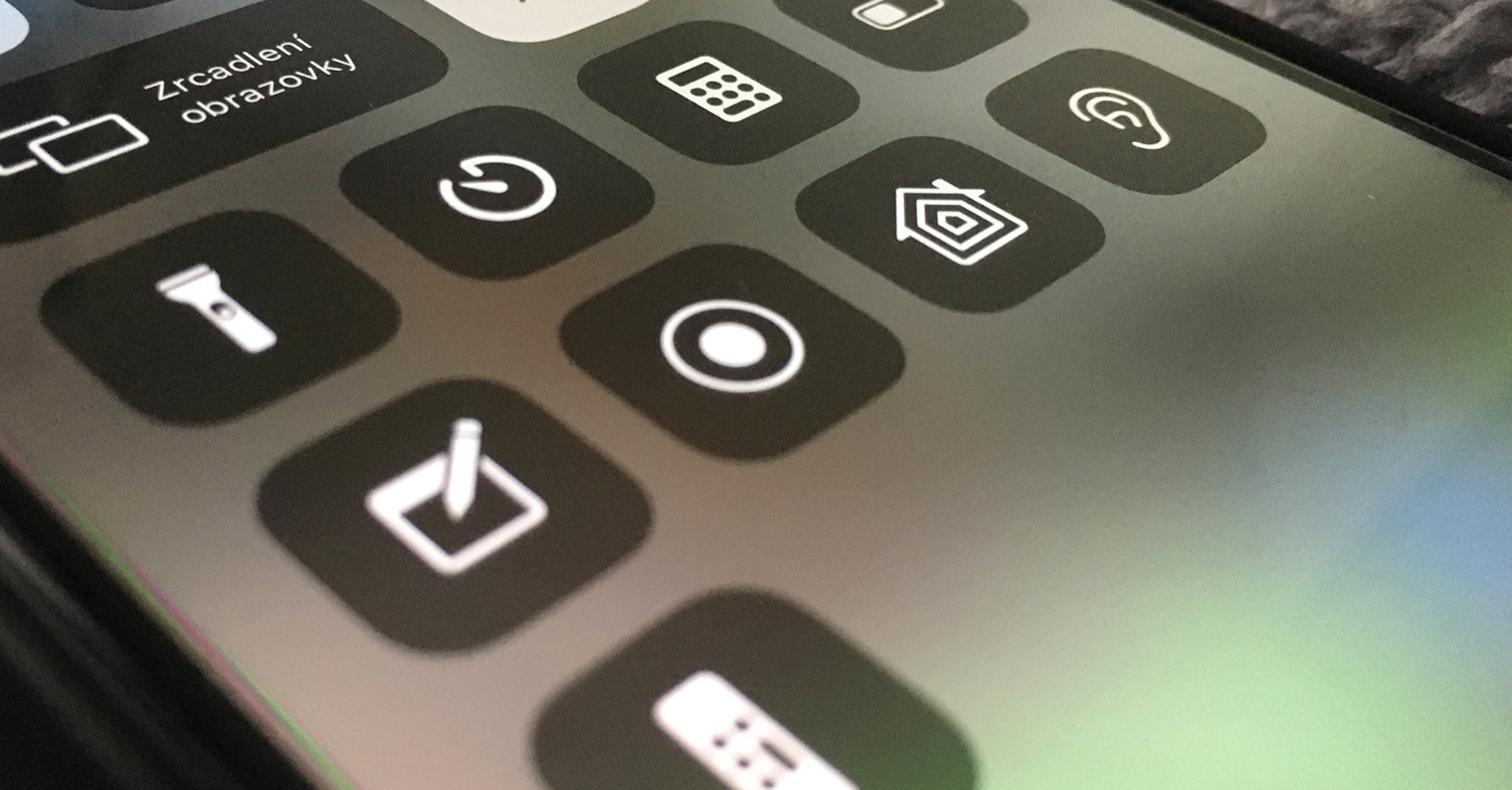
Apple Watch에서 기본 메시지 앱 응답을 변경하는 방법
Apple Watch를 바꾸고 싶다면 기본 답변, 따라서 먼저 귀하의 위치로 이동해야 합니다. 아이폰 Apple Watch가 페어링된 기기입니다. 일단 그렇게 하고 다음에는 아이폰 네이티브 앱으로 이동 시계. 여기, 하단 메뉴에서 해당 섹션에 있는지 확인하세요. 내 시계. 이제 이 설정 섹션에서 조금 아래로 내려가세요. 아래에, 상자에 닿을 때까지 소식, 그 후 클릭을 취소합니다. 여기에서 마지막 옵션을 클릭하세요. 기본 응답, 오른쪽 상단에서 편집하다. 이제 적절한 항목을 탭하기만 하면 됩니다. 텍스트 필드 준비된 답변과 그들은 썼다 여기 그들 속으로 답변, 어느 당신은 요구합니다. 직접 할 수 있는 방법은 다음과 같습니다. 사용 가능한 모든 텍스트 필드. 조정을 마치면 완성된 그러니 오른쪽 상단을 탭하세요. 모두 완료되었습니다.
당신은 또한 변경할 수 있습니다 포르자디 이 답변 중 - 원하는 답변만 제공하면 됩니다. 잡았다 za 세 줄 아이콘 화면 오른쪽에 있는 다음 그들은 움직였다 당신이 필요로하는 곳. 이제 누군가가 Apple Watch에서 메시지나 iMessage를 보낼 때마다 받아쓰기와 이모티콘 외에도 답장을 보낼 수 있습니다. 기본 응답을 수동으로 설정합니다. 마지막으로 이 기능은 실제로는 다음에서만 사용할 수 있다는 점을 말씀드리고 싶습니다. 클래식 SMS 뉴스 또는 무료 아이메시지. 예를 들어 WhatsApp이나 Messenger로부터 메시지를 받은 경우 여기에 설정된 기본 응답을 사용하세요. 당신은 할 수 없습니다.
 Apple과 함께 세계일주
Apple과 함께 세계일주